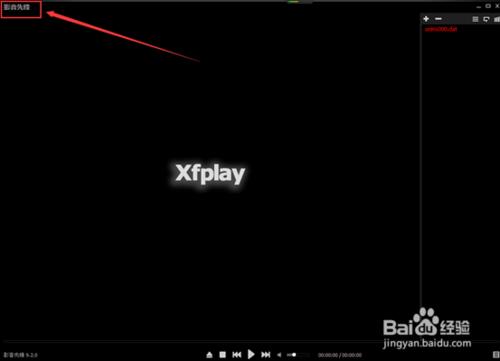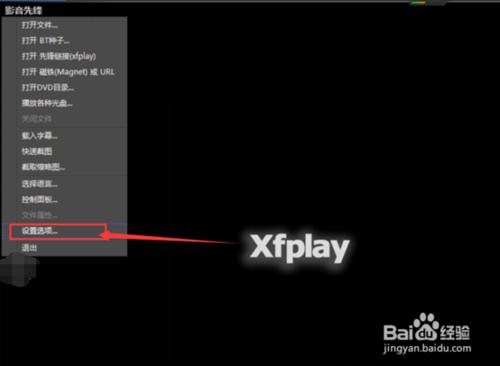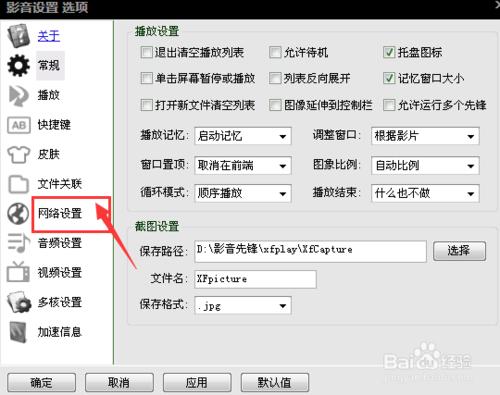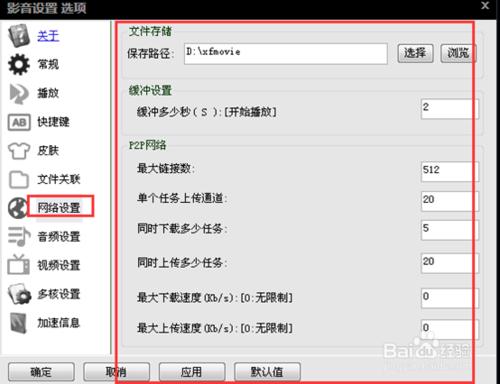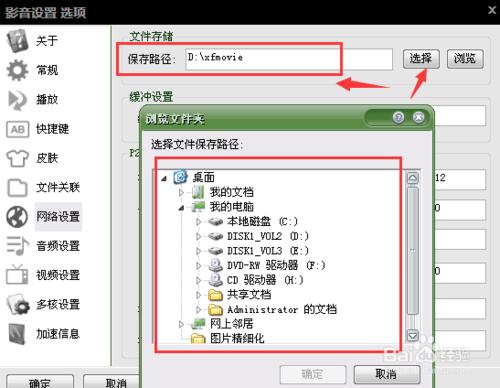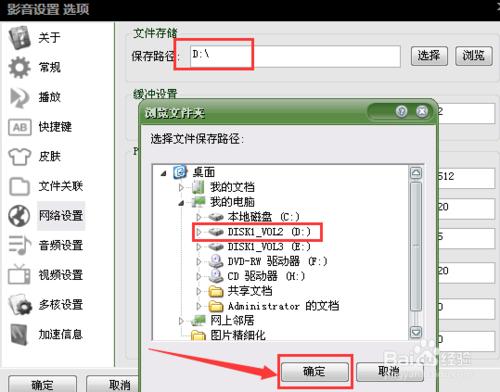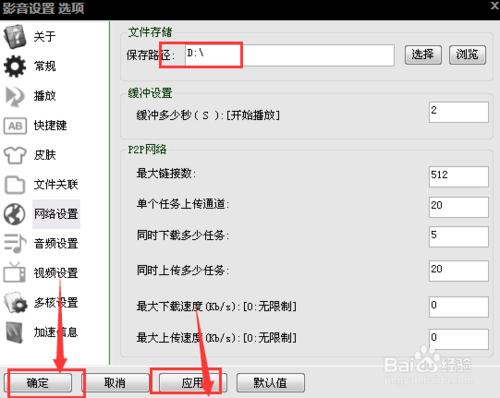影音先鋒下載或者保存文件的時候,有時候明明保存了,但是找不到這些文件去那裡了?所以今天我就主要給大家解決下這個問題,談談我們的文件文件保存路徑的問題。下面我來說下影音先鋒文件保存路徑如何更改。
方法/步驟
我們把影音先鋒安裝成功之後,點擊打開它,這裡說明下,如果沒有安裝的話,那麼就去下載安裝一個,如果已經安裝好了,那麼直接進入下一步。
打開影音先鋒之後,我們進入了影音先鋒的主頁面,在主頁面裡面我們看到一個影音先鋒的選項,就在左上角那裡,然後我們點擊打開。
點擊打開影音先鋒的選項之後,接下來我們看到裡面的很多選項,這時候我們一直往下看,注意到最下面的那個設置選項,即倒數第二個。
打開設置選項之後,接下來我們看到在設置選項裡面有一個網絡設置的選項,默認在關於選項界面,這時候我們選定網絡設置選項,點擊打開它。
點擊打開網絡設置選項之後,在裡面我們看到最上面有個保存的路徑選項,這時候我們點擊下面的選擇,可以重新選擇路徑。
我們選擇自己常見的路徑。然後設置,設置成功之後點擊下面的確定應用按鈕之後,即可成功的進行路徑的更改設置了。